Jak odzyskać komputer Mac i co zrobić, jeśli odzyskiwanie nie powiedzie się

System Apple OS X cieszył się dobrą reputacją jako niezawodna platforma w ciągu ostatnich 15 lat, ale jeśli Twój komputer Mac ma krach, odzyskiwanie jest koniecznością.
Tyle, ile Apple i przyjaciele mogą daćzłudzenie, że komputery Mac są niezwyciężone przed krachem, są komputerami PC jak każda inna maszyna z systemem Windows. Oczywiście wskaźnik awaryjności jest znacznie niższy ze względu na ścisłe standardy sprzętowe firmy Apple i mniejszy wybór sprzętu. Apple OS X cieszył się dobrą reputacją jako niezawodna platforma przez ostatnie 15 lat, ale jeśli napotkasz jakiekolwiek problemy z uruchomieniem komputera Mac, musisz wiedzieć, że masz opcje odzyskiwania.
Opcje odzyskiwania systemu Mac OS X.
Jeśli nie możesz pomyślnie uruchomić komputera Maci nie przejść do ekranu logowania, a nawet załadować Findera, pierwszą opcją jest skorzystanie z wbudowanych narzędzi do odzyskiwania. Aby to zrobić, wyłącz komputer Mac, a następnie uruchom go, bezpośrednio przed wyświetleniem logo Apple na ekranie, naciśnij Command + R. Klucze. Zachowaj tutaj trochę cierpliwości, ponieważ opcje odzyskiwania wydają się ładować mini kopię OS X, więc potrwa to chwilę. Po załadowaniu pojawi się poniższy ekran powitalny. Wybierz język, a następnie kliknij Kontynuuj.
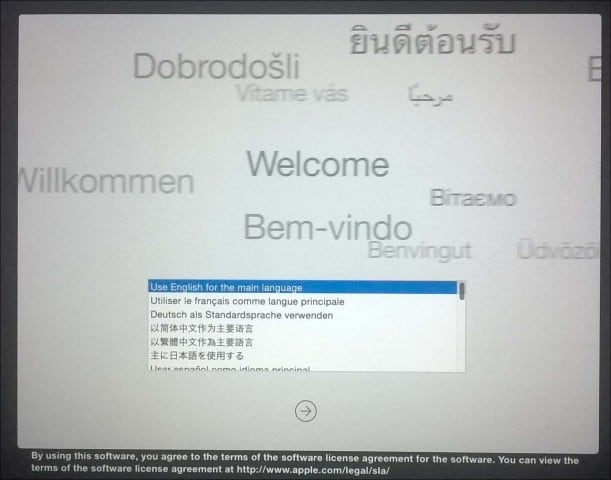
Ekran OS X Utilities zawiera listę typowych opcji odzyskiwania, które możesz spróbować uruchomić i uruchomić Mac.
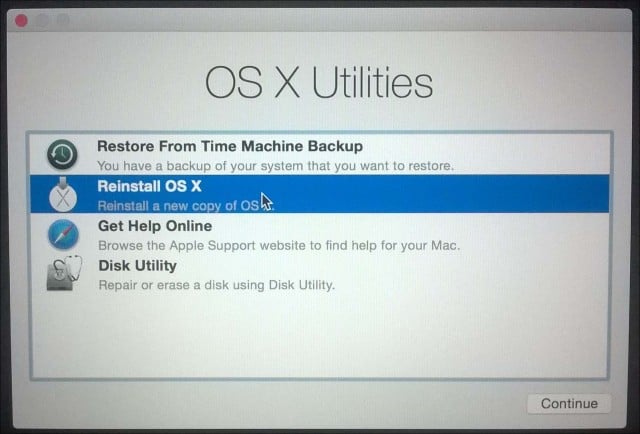
Pierwszy, od którego chciałbym zacząć, nie jestzbyt inwazyjne są Narzędzia dyskowe. Możesz użyć tego do wykonywania podstawowych operacji, takich jak naprawa uprawnień do dysku i sprawdzanie kondycji systemu. Uważaj, aby nie kliknąć żadnej nazwy o nazwie partycja lub usunąć, jeśli masz dane, które chcesz odzyskać. Jeśli używasz systemu OS X El Capitan (10.11) lub nowszego, ta opcja nie ma już zastosowania, ponieważ Apple teraz automatycznie chroni uprawnienia systemu plików. Jeśli używasz wcześniejszej wersji systemu OS X, nadal możesz spróbować. Na pasku bocznym wybierz dysk OS X, kliknij kartę Pierwsza pomoc, kliknij Napraw dysk
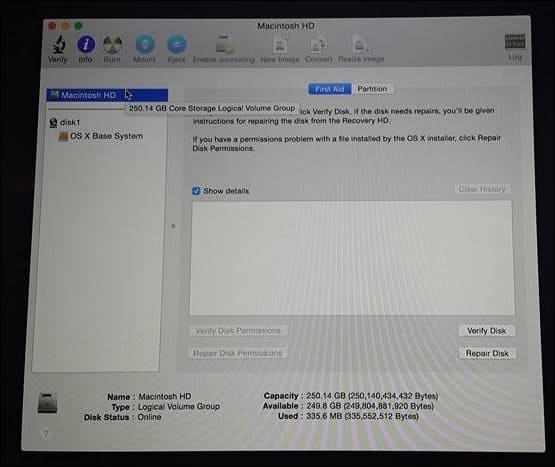
Jeśli Narzędzia dyskowe nie działają, zrobiłbym tospójrz na opcję ponownego zainstalowania OS X. Jeśli używasz najnowszego modelu komputera Mac, zależy to od szybkiego połączenia z Internetem. Wiedząc, że OS X jest dość duży przy około 6 GB, może zająć trochę czasu, nawet w przypadku szybkiego połączenia z Internetem. Korzystając z tego, rozważ dokładnie opcje.
Korzystanie z kopii zapasowych Time Machine
Jako użytkownik komputera Mac możesz pomyśleć „to po prostu działa ” filozofia może nie uzasadniać inwestowania w wsparciestrategie, ale newsflash, tak. Mamy nadzieję, że masz kopię zapasową. Jeśli nie zdecydowałeś się wykonać kopii zapasowej komputera Mac i akurat natkniesz się na ten artykuł, zapoznaj się z naszym obszernym przewodnikiem szczegółowo opisującym, jak wdrożyć odpowiednią strategię tworzenia kopii zapasowych na komputerze Mac. Jeśli zdarzy ci się mieć aktualną kopię zapasową Time Machine, kliknij opcję w oknie dialogowym Narzędzia OS X i kliknij Kontynuuj.
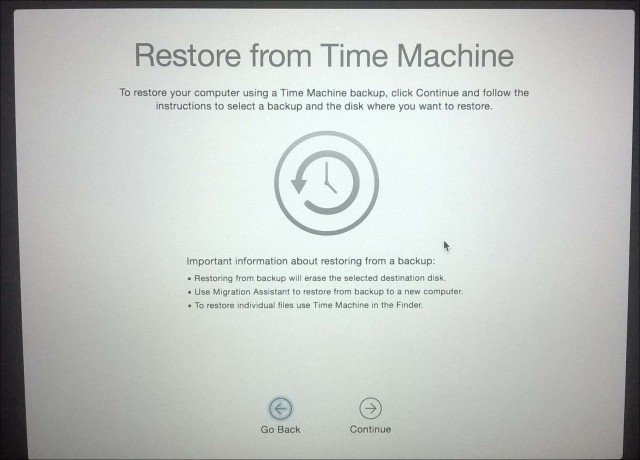
Podłącz kopię zapasową Time Machine i upewnij się, że jestwłącz, a następnie postępuj zgodnie z instrukcjami na ekranie. Wybierz najnowszą kopię zapasową dysku twardego i kliknij Kontynuuj. Komputer Mac przywróci kopię zapasową Time Machine; po zakończeniu komputer Mac uruchomi się ponownie.
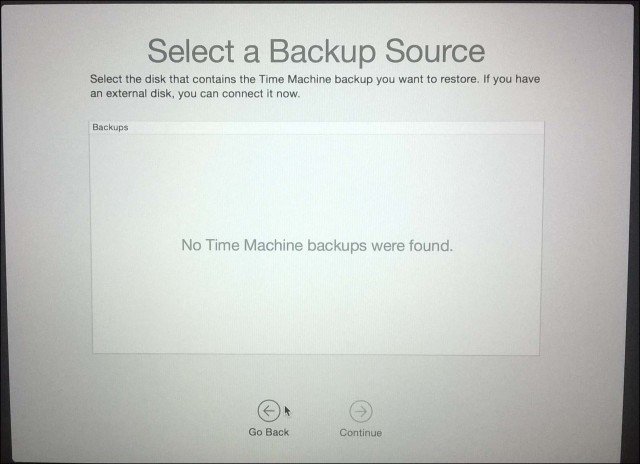
Uruchamianie z kopii zapasowej Time Machine to kolejneopcja dostępna podczas odzyskiwania. W tym celu podłącz zewnętrzny dysk zawierający kopię zapasową Time Machine. Przytrzymaj klawisz Opcja podczas dźwięku uruchamiania. Powinien pojawić się dysk zapasowy Time Machine. Wybierz najnowszą kopię zapasową dysku twardego i kliknij Kontynuuj. Komputer Mac przywróci kopię zapasową Time Machine; po zakończeniu Mac uruchomi się ponownie.
Jeśli twój system operacyjny Mac jest nieodwracalnieuszkodzony i żadna z powyższych opcji nie działa ani nie jest dostępna, wówczas Odzyskiwanie Internetu jest najlepszym wyborem. Podobnie jak w przypadku ponownej instalacji systemu OS X, pomaga to uruchomić komputer bezpośrednio na serwerach Apple, na których można pobrać i zainstalować system OS X na komputerze. Ta opcja nie jest dostępna dla wszystkich komputerów Mac, ale warto ją wypróbować, gdy zabraknie Ci opcji. Aby go uruchomić, naciśnij Option-Command-R podczas uruchamiania komputera Mac.
Zobaczysz animowaną kulę ziemską, poczekaj chwilę, a następnie kliknij pole listy i wybierz sieć Wi-Fi, aby się połączyć.
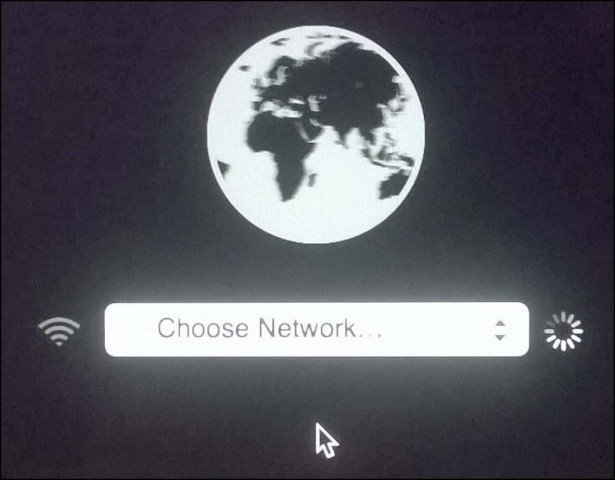
Wprowadź odpowiednie dane uwierzytelniające, a następnie postępuj zgodnie z instrukcjami wyświetlanymi na ekranie, aby odzyskać komputer Mac.
Opcje odzyskiwania Apple są naprawdę restrykcyjneale proste. Jeśli chcesz bardziej elastycznych opcji odzyskiwania, zapoznaj się z niektórymi dostępnymi rozwiązaniami innych firm. Nasz obszerny artykuł na temat strategii tworzenia kopii zapasowych na komputerze Mac to świetne miejsce na rozpoczęcie. Pamiętaj jednak, że nic nie przebije dobrej kopii zapasowej.
Przy dostępnych wielu usługach w chmurze, ustawieniezałóż kilka kont na najpopularniejszych takich jak Dysk Google, OneDrive, Dropbox i regularne tworzenie kopii zapasowych twoich osobistych plików nie powinno być zbyt trudne. Musisz także mieć bezpieczną i niezawodną kopię zapasową poza systemem całego systemu. Zalecamy korzystanie z CrashPlan, który działa z komputerami Mac, Windows i Linux.










zostaw komentarz